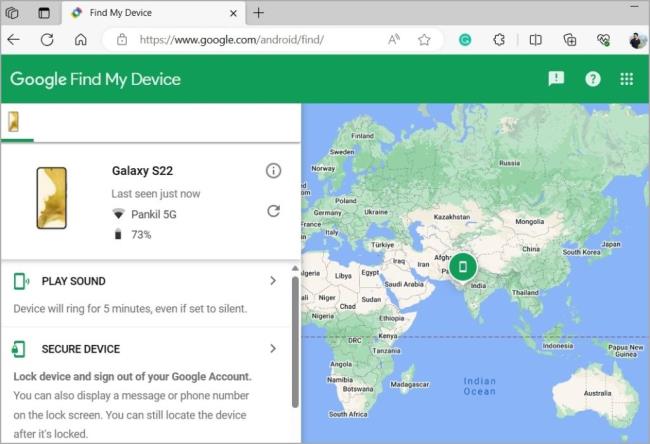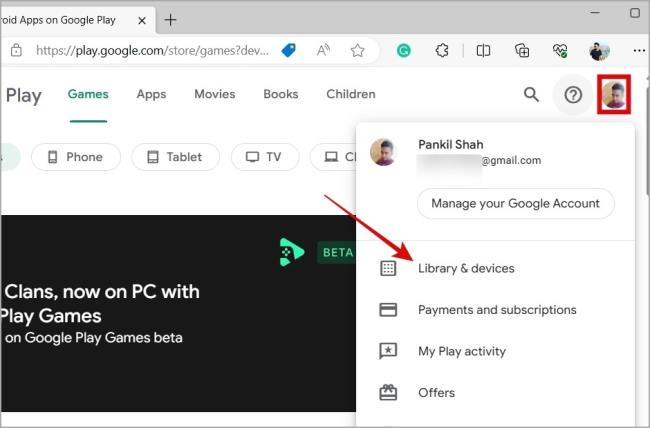Google Zoek mijn apparaat is een geweldige manier om uw apparaat te lokaliseren of te beveiligen . Sommige gebruikers hadden geen geluk omdat het lijkt alsof Google Find My Device het apparaat niet kan bereiken. Er zijn een paar dingen die we hieronder voorstellen, maar als je apparaat geen internetverbinding heeft, heb je pech. Lees hieronder meer.
Inhoudsopgave:
- Zorg ervoor dat de telefoon een internetverbinding heeft
- Schakel Zoek mijn apparaat uit en weer in
- Oude apparaten uit de lijst verwijderen
Waarom kan Google Vind mijn apparaat mijn telefoon niet vinden?
1. Zorg ervoor dat de telefoon een internetverbinding heeft
De functie Zoek mijn apparaat werkt niet als uw telefoon niet is verbonden met internet. Dus als Google Find My Device je telefoon niet kan bereiken, komt dat waarschijnlijk daardoor.
Dus helaas, als u uw apparaat bent kwijtgeraakt en mobiele gegevens of wifi niet was ingeschakeld, heeft Zoek mijn apparaat niet veel zin. U moet onmiddellijk verschillende manieren controleren om uw apparaat te volgen, met alternatieve diensten, uw provider of politie.
Het is een beetje anders als het op locatie aankomt, omdat er hulpdiensten zijn die de locatie van je telefoon kunnen bepalen, zelfs als de locatie is uitgeschakeld. Om deze services in te schakelen, gaat u naar Instellingen > Locatie > Locatieservices en schakelt u Locatieservice voor noodgevallen in.
Aan de andere kant, als u zeker weet dat de mobiele data aan stond en u uw apparaat nog steeds niet kunt bereiken via de Vind mijn apparaat-pagina, hier , probeer dan andere stappen.
2. Schakel Zoek mijn apparaat uit en weer in
Als de service niet naar behoren werkt, kunt u deze altijd opnieuw instellen door deze in de instellingen van uw telefoon uit en weer in te schakelen. Zodra u Find My Device van Google uit- en weer inschakelt, probeert u het nog een keer om te testen of dit werkt. Dit is natuurlijk alleen van toepassing in gevallen waarin u het apparaat tot uw beschikking heeft en het zal niet veel betekenen als u het ergens bent kwijtgeraakt of als het wordt gestolen.
Hier leest u hoe u Zoek mijn apparaat op uw Android uit- en weer inschakelt:
- Instellingen openen .
- Selecteer Google .
- Tik op Vind mijn apparaat .
- Schakel Zoek mijn apparaat gebruiken uit en start uw apparaat opnieuw op.
- Schakel Zoek mijn apparaat gebruiken opnieuw in en controleer daarna of de service werkt.

Een belangrijk ding om op te merken is dat veel niet-Pixel-apparaten zoals Samsung of Xiaomi hun eigen services hebben die precies hetzelfde doen: u kunt op afstand toegang krijgen tot uw apparaat. Dus als je deze alternatieve opties hebt ingesteld, zoals Samsung's Find My Mobile, zorg er dan voor dat je ze ook bekijkt. U moet een webbrowser openen op uw pc of een andere smartphone en hier naar Find My Mobile of Xiaomi Cloud gaan . Zodra u zich aanmeldt met uw account, probeert u uw apparaat te lokaliseren.
3. Verwijder oude apparaten uit de lijst
Ten slotte is er het probleem dat hetzelfde apparaat twee keer wordt geregistreerd. Als je je apparaat terugzet naar de fabrieksinstellingen en je opnieuw aanmeldt met je Google-account of aangepaste ROM's gebruikt, bereid je dan voor op een lijst met apparaten die in wezen één telefoon of één Chromebook zijn, enz.
Om dit te voorkomen, kunt u alle oude apparaten verwijderen en hopelijk is daarna de laatst geregistreerde (degene die u zoekt) bereikbaar. Om dit te doen, navigeert u hier naar uw Google-accountbeheerpagina en onder het tabblad Beveiliging zou u Uw apparaten moeten vinden.
Verwijder alle oude apparaten en open Zoek mijn apparaat opnieuw. Als u uw apparaat niet kunt bereiken, kunt u niets anders doen dan uw Android terugzetten naar de fabrieksinstellingen en het opnieuw toevoegen nadat u zich hebt aangemeld met uw Google-account.
Dat zou het moeten doen. Bedankt voor het lezen en we hopen dat dit artikel een beter inzicht heeft gegeven in hoe Find My Device van Google werkt. Heeft u iets voor te stellen? Als je dat doet, neem dan gerust contact met ons op in de comments hieronder.
4. Gebruik hetzelfde Google-account als op Android
Wordt uw Android-telefoon niet weergegeven in Google Find My Device? Dat kan gebeuren als u een ander Google-account gebruikt dan het account op uw telefoon.
Om het Google-account te controleren dat u op uw Android gebruikt, opent u de app Instellingen en tikt u op Accounts . Als u uw Google-account niet in de lijst ziet, tikt u op de optie Account toevoegen en logt u in met uw inloggegevens.

Ga nu naar de Google Find My Device- website of download de app op een ander apparaat, log in met hetzelfde Google-account als dat op uw telefoon en kijk of uw telefoon in de lijst staat.
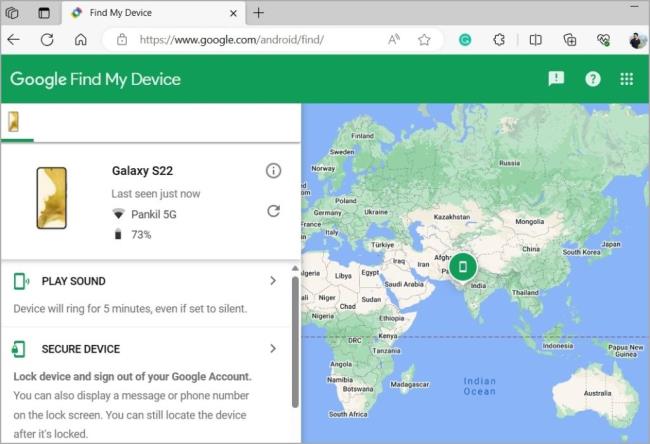
5. Maak uw apparaat zichtbaar in Google Play
Een andere reden waarom Zoek mijn apparaat mogelijk niet werkt, is als u uw Android-telefoon eerder hebt verborgen voor de Google Play-website. Om dit op te lossen, moet u uw telefoon zichtbaar maken in Google Play met behulp van deze stappen:
1. Open een browser op uw computer en ga naar de Google Play-website . Log in op uw Google-account als u dat nog niet heeft gedaan.
2. Klik op de profielfoto in de rechterbovenhoek en selecteer Bibliotheek en apparaten .
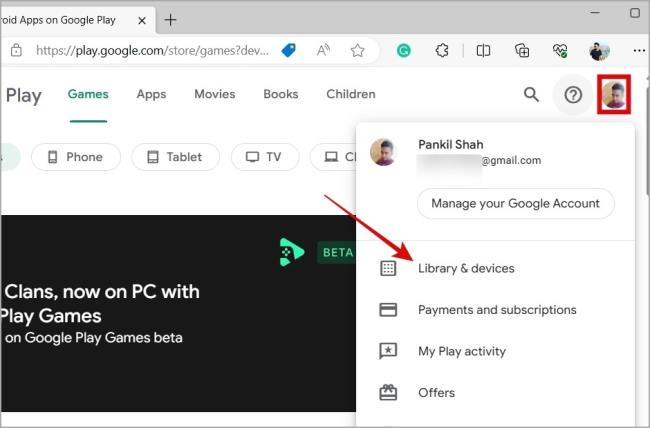
3. Ga naar het tabblad Apparaten en zorg ervoor dat het selectievakje naast uw apparaat is aangevinkt.

Zodra u uw apparaat zichtbaar maakt, zou het moeten verschijnen in de Find My Device-app en op de website.
6. Schakel Batterijbesparing uit
Functies voor batterijoptimalisatie, vooral op Android-telefoons met aangepaste skins , kunnen er soms voor zorgen dat Google Find My Device de locatie van het apparaat niet kan volgen, wat problemen kan veroorzaken. Dus als Google Find My Device zelfs na het toepassen van de bovenstaande tips niet werkt, kunt u het beste de batterijbesparingsfunctie op uw telefoon uitschakelen.
Veeg vanaf de bovenkant van het scherm omlaag om het paneel Snelle instellingen te openen en tik op het pictogram Batterijbesparing om dit uit te schakelen. Controleer daarna of Find My Device werkt.